Ultimata sätt att radera förlorat läge på iPhone [2025]
Vill du lära dig hur man åsidosätter förlorat läge på iPhoneFunktionen Förlorat läge har utformats av Apple för att förbättra säkerheten för ägarens information. Den är perfekt om du har tappat bort din iPhone någonstans. Med den här funktionen kan du göra många saker. Det inkluderar att stänga av aviseringar, meddelanden och spåra din enhet. Men om du har fått tillbaka din enhet är det bästa du kan göra att åsidosätta den.
I den här guiden kommer vi att gå in på olika sätt att enkelt och snabbt åsidosätta Förlorat läge på iPhone. Vi kommer till och med att ge dig en enkel introduktion till den här typen av funktion och dess möjligheter. Utan något annat, se den här guiden och upptäck mer om den bästa proceduren för att åsidosätta.
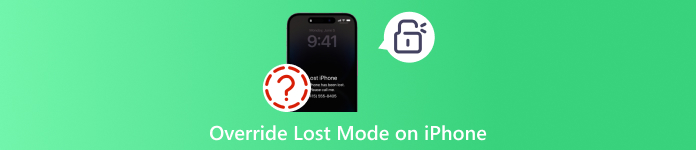
I den här artikeln:
Del 1. Introduktion till Förlorat läge på iPhone
Det kan vara frustrerande och stressigt om du förlorar din iPhone av någon anledning. Den goda nyheten från Apple är dock att de kan erbjuda en kraftfull funktion som skyddar din information och enhet. Apple erbjöd funktionen Förlorat läge. Efter att ha aktiverat den via Hitta min iPhone kan du enkelt spåra din enhet och visa ett anpassat meddelande med kontaktinformation. Med hjälp av Förlorat läge skulle det vara lättare för dig att få tillbaka din enhet.
Vad gör förlorat läge?
Är du nyfiken på funktionerna i Förlorat-läget på iPhone? I så fall kan du se detaljerna nedan.
• Den kan låsa enheten. För att låsa upp den borttappade iPhonen måste du ange olika lösenord, inklusive Face ID eller Touch ID.
• Förlorat läge kan hjälpa dig att spåra din enhet. Det rekommenderas att alltid uppdatera platsen i Hitta min för att enkelt spåra din iPhone.
• Funktionen låter dig skapa ett anpassat meddelande med ditt kontaktnummer. Med det får personen som har din telefon en uppfattning om att telefonen har tappats bort.
• Inaktivera Apple Pay. Du kan inaktivera Apple Pay på din enhet för att förhindra missbruk
• Det bästa här är att du kan dölja aviseringar och meddelanden på din enhet, vilket hjälper till att skydda din integritet.
Del 2. Hur man stänger av Lost Mode på iPhone
Har du redan din iPhone men är fortfarande i Förlorat läge? I så fall är det bästa att stänga av den. Med det kan du använda din iPhone igen. Så om du vill ta bort Förlorat läge på din enhet kan du följa alla metoder vi tillhandahåller nedan.
Metod 1. Sätt in lösenordet för att radera förlorat läge på iPhone
Det enklaste sättet att ta bort Förlorat läge på en iPhone är att ange lösenordet under avsnittet Ange lösenord. När du har angett det kan du redan låsa upp din enhet. Du kan använda metoderna nedan och lära dig hur du raderar en iPhone i Förlorat läge.
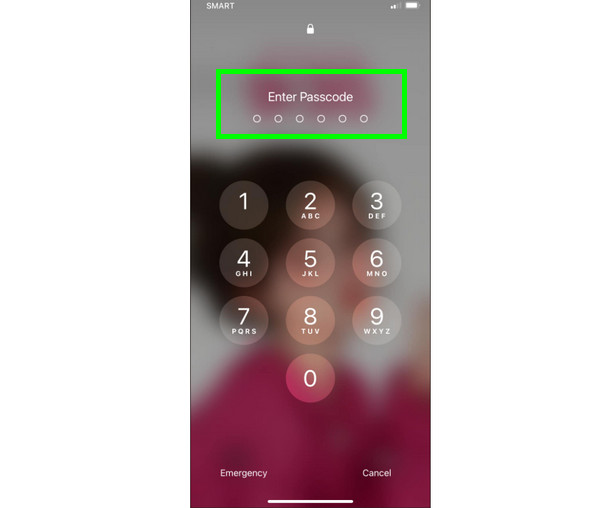
När du har öppnat din iPhone kan du bara använda reglaget att torka av din skärm.
Sedan kan du börja ange ditt 6-siffriga lösenord från Ange lösenord avsnittet för att låsa upp iPhone i Förlorat läge.
Metod 2. Använd iCloud för att stänga av förlorat läge på iPhone
Om du fortfarande kommer ihåg ditt iCloud-konto som också var inloggat på din iPhone kan du använda det för att stänga av Förlorat läge. Allt du behöver är en annan enhet, som en dator eller en annan telefon, för att komma åt din iCloud via Apple-ID och lösenord. Det bästa här är att processen att inaktivera funktionen är enkel. Således kan du använda stegen nedan och börja med huvudprocessen.
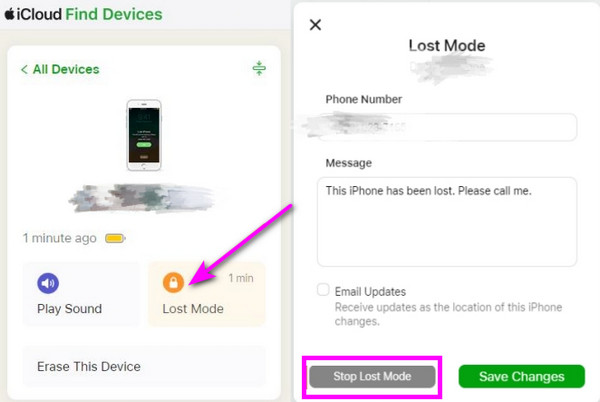
På din enhet, oavsett om du använder en telefon eller dator, fortsätt till iCloud.comEfter det kan du börja ange ditt Apple-ID och lösenord.
Navigera till Hitta enheter avsnittet och klicka på din iPhone från Alla enheter lista.
Tryck på Förlorat läge och välj Stop Lost Mode alternativ. Tryck sedan på Fortsätta för att tillämpa ändringarna. När du är klar kan du använda din iPhone fritt.
Så, om du frågar om någon kan låsa upp din iPhone i Förlorat läge, då är svaret ja. De kan till och med kringgå dina lösenord om de vill. Med det sagt är det alltid bättre att säkra din enhet var du än går.
Del 3. Hur man åsidosätter förlorat läge på iPhone utan lösenord
Vill du ta bort Förlorat läge på iPhone utan att ange ett lösenord? I så fall är det bästa programmet vi kan rekommendera imyPass iPassGoNär det gäller att låsa upp iOS-enheter kan du lita på den här programvaran. Med hjälp av den här upplåsaren kan du åsidosätta din iPhone i förlorat läge utan några lösenord. Dessutom är upplåsningsprocessen enkel, vilket gör den till ett idealiskt verktyg för alla användare, särskilt nybörjare. Dessutom, när det gäller kompatibilitet, kommer programvaran inte att göra dig besviken, eftersom den är kompatibel med olika iPhone-modeller och iOS-versioner. Den kan till och med erbjuda en hög framgångsgrad, så att du kan uppnå det resultat du önskar efter att du har åsidosatt din iPhone i förlorat läge. Slutligen är imyPass iPassGo nedladdningsbar på både Mac och Windows.

4 000 000+ nedladdningar
Programvaran kan erbjuda ett rent och engagerande användargränssnitt.
Den kan hantera olika iOS-versioner och modeller.
Programmet kan låsa upp olika lösenord från en iPhone.
Det kan enkelt ta bort MDM på iPhone-enheter.
Du kan nu börja åsidosätta Förlorat läge på iPhone med hjälp av de detaljerade instruktionerna nedan.
Från din webbläsare kan du trycka på knapparna ovan för att börja ladda ner och installera den på din dator.
När du har öppnat programvaran ansluter du den till din iOS via USB- eller Lightning-kabel.
När du har öppnat programvaran och anslutit den till din enhet, navigera till Torka lösenord funktionen. Tryck sedan på Start alternativ för att gå vidare till nästa procedur.
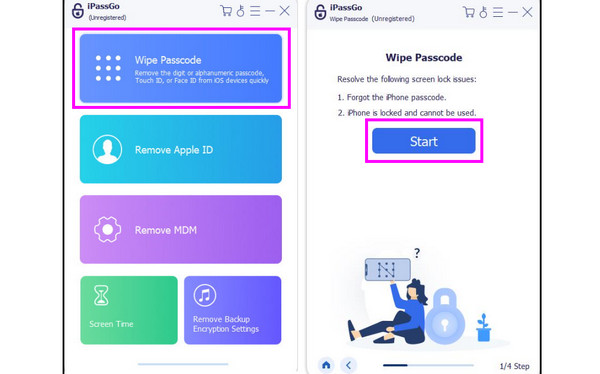
Ett annat gränssnitt kommer att visas på din skärm. Verktyget kommer att ge all information om din iOS-enhet. Efter att ha bekräftat dem, tryck på Start knapp.
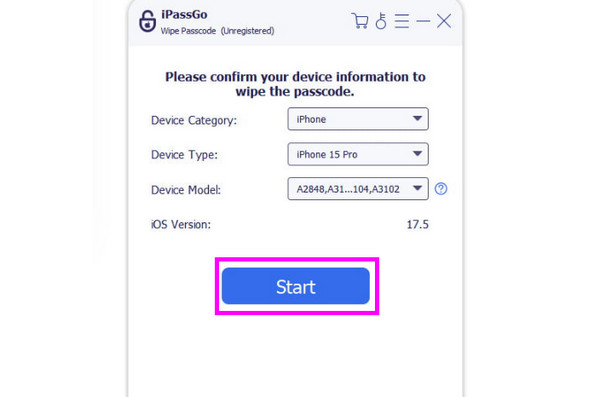
För att slutligen åsidosätta din iPhone med förlorat läge utan lösenord, tryck på NästaNär du är klar kan du öppna din iPhone och använda den som vanligt.
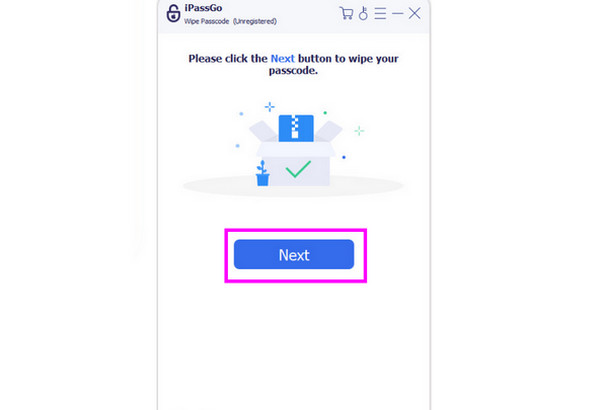
Nu, efter att ha använt den här metoden, kan du se till att avbryta Förlorat läge på din iPhone. Verktyget kan till och med erbjuda en intuitiv design, vilket gör att du kan slutföra processen smidigt. Utöver det kan du lita på verktyget på olika sätt, till exempel ta bort ett gammalt Apple-ID, ta bort tidsskärmen, ladda ner appar utan App Store och mer.
Slutsats
Tack vare det här inlägget har du lärt dig hur man ta bort Förlorat läge på din iPhoneDu har också fått en uppfattning om den här typen av funktion som Apple erbjuder, tillsammans med dess möjligheter. Om du vill åsidosätta Förlorat läge på din iOS-enhet utan att ange ett lösenord är det mest effektiva sättet att komma åt imyPass iPassGo på din dator. När du har anslutit den till din enhet kan du avbryta Förlorat läge och använda din enhet smidigt.
Heta lösningar
-
Lås upp iOS
- Granskning av de kostnadsfria iCloud-upplåsningstjänsterna
- Förbigå iCloud-aktivering med IMEI
- Ta bort Mosyle MDM från iPhone och iPad
- Ta bort support.apple.com/iphone/passcode
- Recension av Checkra1n iCloud Bypass
- Förbigå lösenord för iPhone-låsskärm
- Hur man jailbreakar iPhone
- Lås upp iPhone utan dator
- Förbigå iPhone låst till ägare
- Fabriksåterställning iPhone utan Apple ID-lösenord
-
iOS-tips
-
Lås upp Android
-
Windows lösenord

